手机自带的设置怎么加密 手机程序加密锁设置教程
日期: 来源:龙城安卓网
在当今数字化时代,手机已经成为我们日常生活中不可或缺的工具,为了保护个人隐私和信息安全,手机加密锁设置变得至关重要。手机自带的设置和各种应用程序都提供了多种加密方式,如指纹识别、密码锁、图案锁等。在这篇文章中我们将介绍如何通过手机程序加密锁设置来保护手机数据的安全。愿您的手机信息永远安全可靠!
手机程序加密锁设置教程
具体步骤:
1.首先在手机桌面上,找到:设置,点击进入。
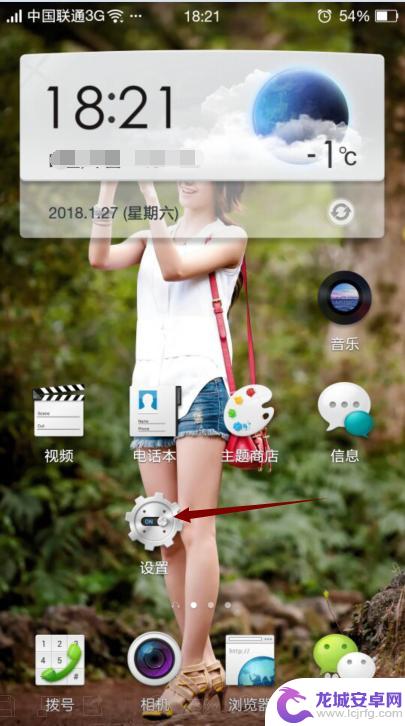
2.在:账户与安全选项中,找到:安全与隐私,点击进入。
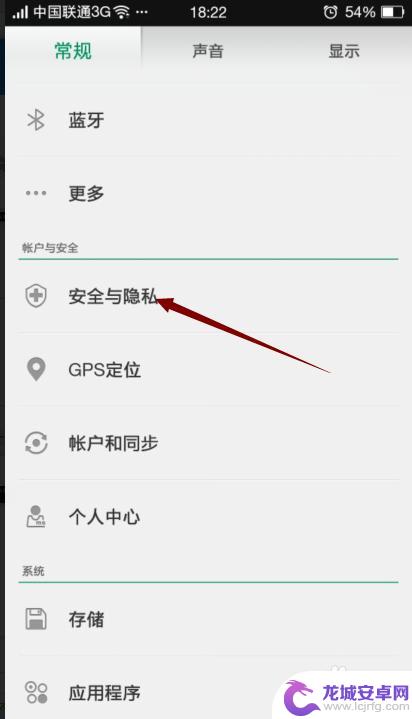
3.然后点击:程序加密,如图所示。
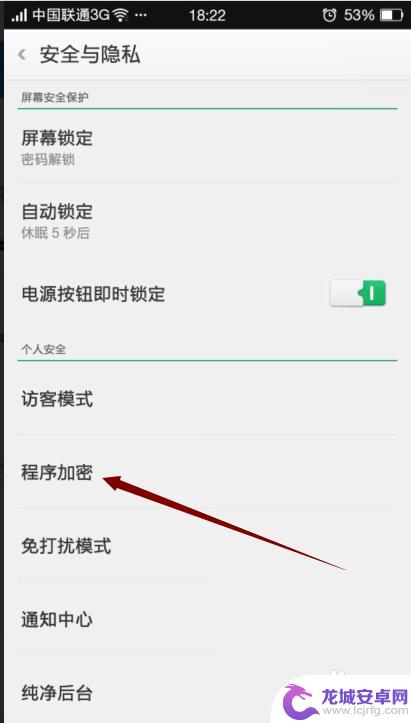
4.在程序加密页面,点击尾部的滑块,开通程序加密。
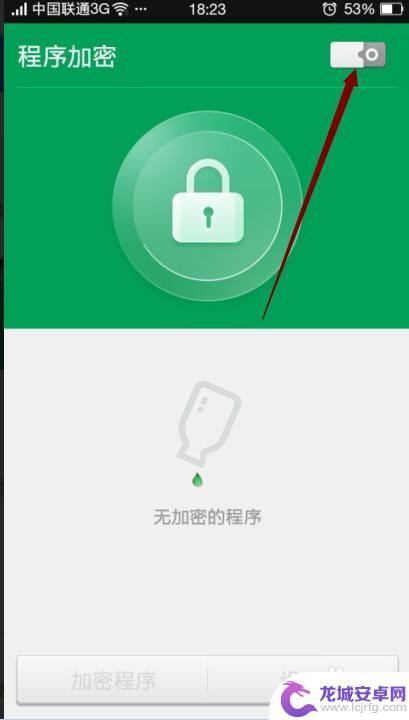
5.然后提示选择加密的方式,如下图所示。
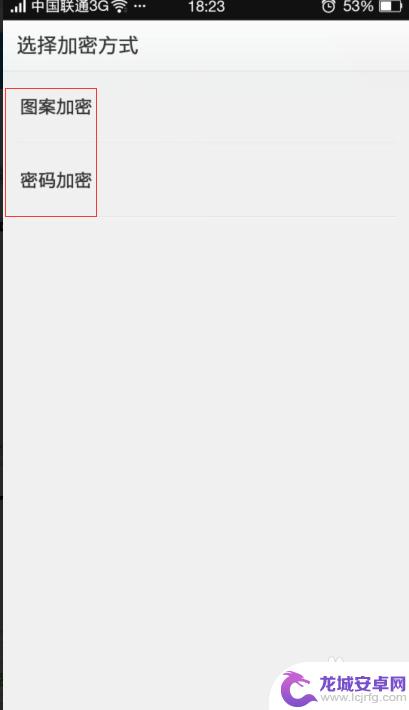
6.我们点击:图案加密,输入图案两次,点击确定。
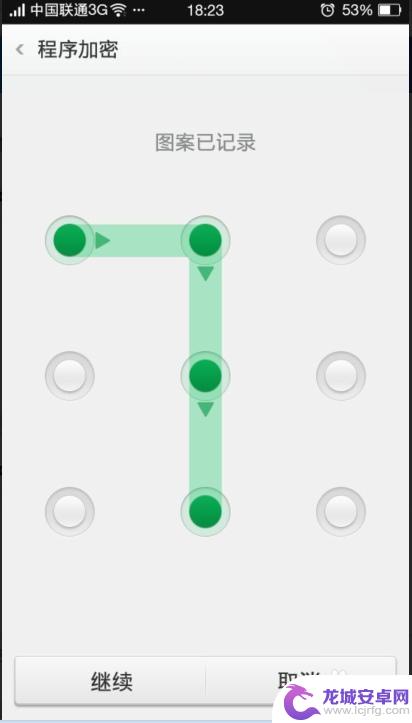
7.接着添加需要加密的程序,即可完程序的加密。下次打开程序需要输入图案密码。
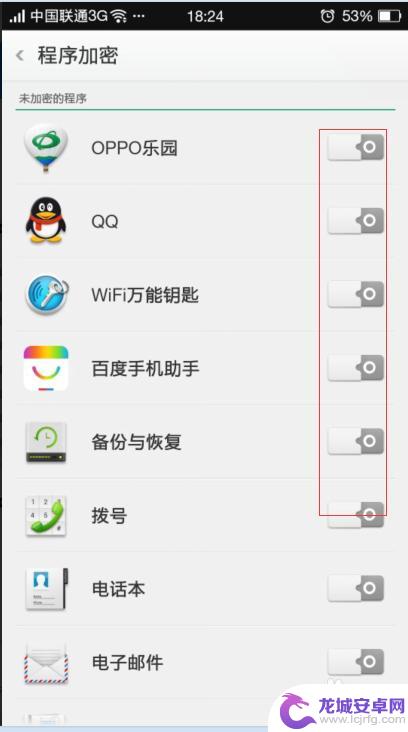
以上就是手机自带的设置怎么加密的全部内容,有需要的用户可以根据小编的步骤进行操作,希望能对大家有所帮助。












